Berapa Kapasitas Partisipan Meeting pada Teams?
Sebelum kita membahas mengenai kapasitas partisipan meeting pada teams, apakah anda sudah tau beberapa jenis meeting di Teams? Apakah anda juga tau lisensi apa yang diberikan oleh Telkom University untuk menjalankan Teams? Dan berapakah kapasitas dari room meeting Teams? Bagaimana cara membuat room meeting dengan kapasitas besar di Teams? Yuk simak dan pahami bersama panduan dibawah ini!
Jenis Room Meeting di Teams
Telkom University telah berlangganan lisensi Microsoft 365 A3 for EDU dimana lisensi tersebut memberikan layanan Teams yang dapat digunakan baik oleh Dosen, Mahasiswa maupun TPA. Berikut jenis – jensi Room Meeting di Teams beserta kapasitas dan penjelasan detailnya:
-
Meeting dan Call
- Limit partisipan di Teams Meeting: Sampai dengan 1000 orang
- Jika partisipan lebih dari 1.000 – 20.000, maka akan otomatis berubah ke mode view-only untuk partisipan
- Maksimal Size dari file PowerPoint untuk presentasi: 2 GB
- History recording akan tersimpan selama maksimal 20 Hari, setelah itu akan terhapus
- Meeting recording maksimal durasi di 4 jam atau 1.5GB
- Fitur breakout room yang bisa dibuat dan hanya bisa dilaksanakan jika partisipan kurang dari 300
-
Webinar
- Perbedaan Webinar dengan Meeting Teams biasa yaitu pada Webinar kita dapat membuat beberapa requirement seperti registrasi peserta, custom situs untuk pendaftaran, kehadiran dll
- Limit partisipan di Webinar: Sampai dengan 1000 orang
-
Live events
- Live Events adalah rapat terstruktur yang memungkinkan kita untuk menjadwalkan dan membuat acara yang disiarkan ke audiens online dengan kapasitas besar—hingga 20.000 orang.
- Dengan Live events, interaksi audiens dilakukan dengan fitur Q&A yang dapat dikelola oleh host.
Pengaturan Meeting untuk Pembuatan Meeting dengan Kapasitas Besar
Berikut ini meruapakan beberapa hal yang perlu disiapkan dan dipastikan kembali ketika membuat meeting dengan kapasitas besar:
- Klik pada More Options jika anda berada di halaman Pembuatan Meeting
- Klik pada Meeting Options jika anda berada di halaman Meeting
- Pada bagian Who can bypass the lobby? pastikan bahwa anda memilih Everyone agar tidak terjadi penumpukan partisipan di lobby room. Penumpukan partisipan dengan jumlah yang banyak di lobby room membuat partisipan lain tidak bisa join ke room meeting.
- Pastikan untuk memasukkan nama atau email presenter agak partisipan tidak memiliki akses untuk melakukan present atau melakukan perubahan settingan pada saat meet berlangsung
- Patikan juga untuk mematikan mic partisipan pada saat presentasi berlangsung untuk mengurangi gangguan saat meeting berlangsung. Anda bisa mengaktifkan aksesnya kembali dengan klik Yes pada radio button.
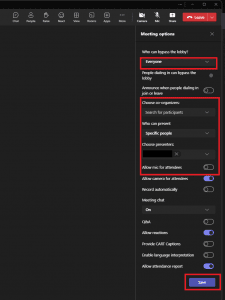
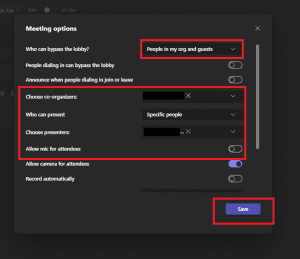
- Klik save untuk menyimpan pengaturan yang sudah diatur tadi.
Hal Penting Lainnya Yang Perlu diperhatikan saat Berlangsungnya Meeting dengan Partisipan yang Besar
Selain melakukan pengaturan meeting pada sisi aplikasi Teams, berikut hal – hal penting lainnya yang harus diperhatikan:
- Peserta dan Host harus menggunakan versi terbaru aplikasi Teams di desktop atau perangkat seluler.
- Saat partisipan mencapai 1.000 peserta, Host dan Presenter akan melihat notifikasi yang menunjukkan bahwa partisipan baru akan bergabung dengan akses view-only
- Peserta hanya lihat tidak bisa bergabung dalam rapat jika hanya lihat tidak tersedia dan mereka tidak diizinkan melewati lobi.
- Breakout Room tidak dapat dibuat dalam rapat yang memiliki lebih dari 300 partisipan, meskipun jumlah partisipan nantinya akan turun menjadi kurang dari 300 selama meeting. Selain itu, jika sudah membuat breakout room dalam meeting maka meeting room akan secara otomatis membatasi jumlah partisipan rapat hingga 300 yanga artinya jika melebihi 300, partisipan lain tidak bisa join ke room meeting.
Sekian panduan mengenai Room Meeting, jika terdapat kendala dapat menghubungi Service Desk. Terima kasih
Source:
https://learn.microsoft.com/en-us/microsoftteams/limits-specifications-teams#meetings-and-calls
https://learn.microsoft.com/en-us/microsoftteams/quick-start-meetings-live-events




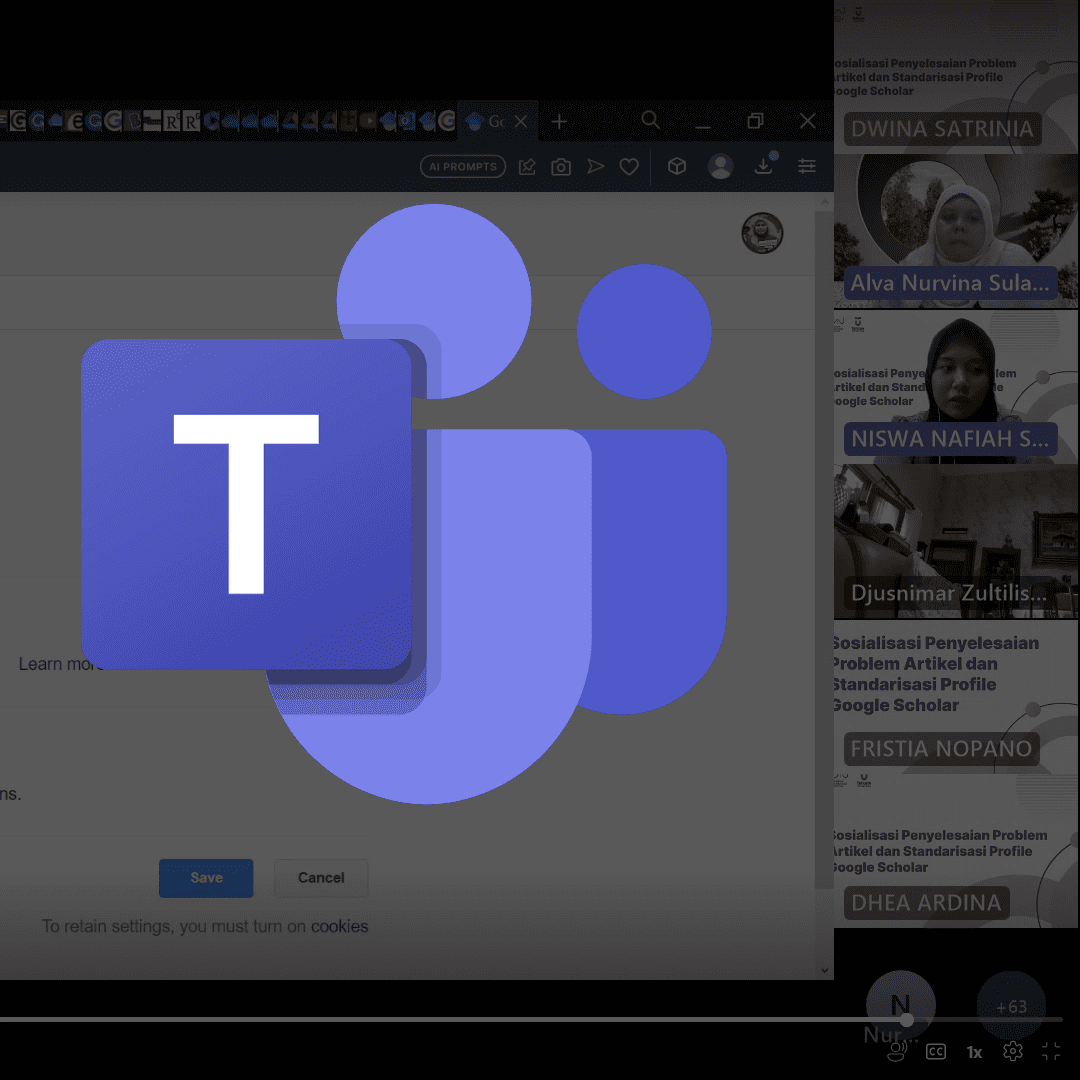
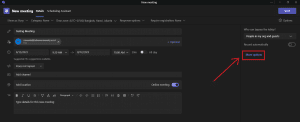
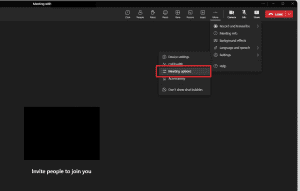



![Apakah Anda merasa website atau blog Anda terasa lambat saat diakses? Salah satu penyebab utama kecepatan loading website yang rendah adalah ukuran file gambar yang terlalu besar. Banyak pemilik website menginginkan visual yang tajam dan jernih, namun sering kali melupakan dampak negatif dari file gambar berukuran megabyte (MB) terhadap performa situs. Dalam artikel ini, kita akan membahas mengapa optimasi gambar itu penting dan bagaimana cara mengompres ukuran gambar tanpa mengurangi kualitasnya secara signifikan. Mengapa Ukuran Gambar Sangat Penting bagi Website? Bayangkan browser Anda adalah seorang pelanggan di sebuah kafe. Jika Anda memesan segelas air mineral (gambar ukuran kecil), pelayan akan membawakannya dengan cepat [01:08]. Namun, jika Anda memesan satu galon air (gambar ukuran besar), pelayan akan membutuhkan waktu lebih lama untuk mengantarkannya ke meja Anda [01:27]. Analogi ini menjelaskan bahwa semakin besar ukuran file gambar, semakin berat beban browser untuk memuat halaman website Anda. Hal ini dapat menyebabkan pengunjung meninggalkan situs Anda karena tidak sabar menunggu. Tutorial Cara Kompres Gambar secara Online Anda tidak memerlukan software desain yang rumit untuk mengecilkan ukuran gambar. Anda bisa menggunakan berbagai tools gratis yang tersedia di internet. Berikut langkah-langkahnya: Cari Alat Kompresi di Google: Masukkan kata kunci seperti "image compress" di mesin pencari [01:47]. Anda akan menemukan banyak pilihan situs web yang bisa mengompres format JPG, PNG, hingga SVG. Upload Gambar: Pilih gambar yang ingin dikompres. Sebagai contoh, sebuah gambar berukuran 2,33 MB dapat dikompres secara signifikan [02:18]. Proses Kompresi: Setelah diunggah, alat tersebut akan bekerja otomatis. Dalam simulasi video, gambar 2 MB berhasil menyusut hingga 720 KB saja [02:51]. Cek Kualitas Gambar: Meskipun ukurannya berkurang drastis, kualitas visualnya sering kali tetap terjaga. Anda tetap bisa mendapatkan gambar yang jernih dan tajam saat di-zoom [03:24]. Lakukan Kompresi Berulang (Opsional): Jika ukuran masih dirasa besar, Anda bisa mencoba mengompresnya kembali. Namun, perlu diingat bahwa penurunan ukuran pada kompresi kedua biasanya tidak akan sedrastis yang pertama [04:48]. Berapa Ukuran Ideal Gambar untuk Website? Banyak ahli SEO dan Google menyarankan agar ukuran gambar berada di bawah 200 KB [05:46]. Namun, Anda tidak harus terpaku secara kaku pada angka tersebut. Tips Praktis: Selama hasil kompresi tidak membuat gambar terlihat pecah-pecah (pixelated), Anda bisa terus mengompresnya [06:03]. Jika sudah mencapai titik di mana kualitas mulai menurun drastis, berhentilah di ukuran tersebut. Jangan memaksakan ukuran kecil jika harus mengorbankan estetika website Anda [06:30]. Kesimpulan Optimasi gambar adalah langkah sederhana namun krusial dalam SEO teknis. Dengan mengecilkan ukuran file gambar, website Anda akan menjadi lebih ringan, akses pengunjung menjadi lebih cepat, dan peringkat Anda di mesin pencari berpotensi meningkat. Segera cek website Anda, unduh gambar-gambar yang terlalu besar, kompres, dan upload kembali untuk performa yang lebih maksimal! [06:57]](https://it.telkomuniversity.ac.id/wp-content/uploads/2025/12/Screenshot_52-255x255.png)